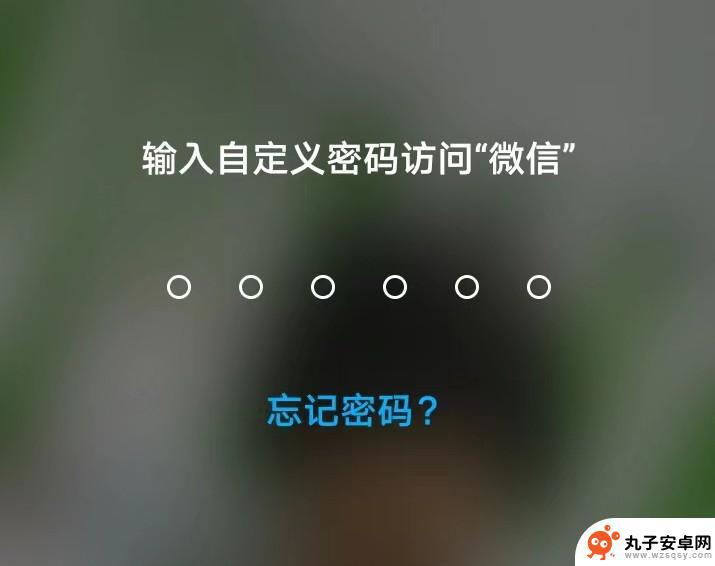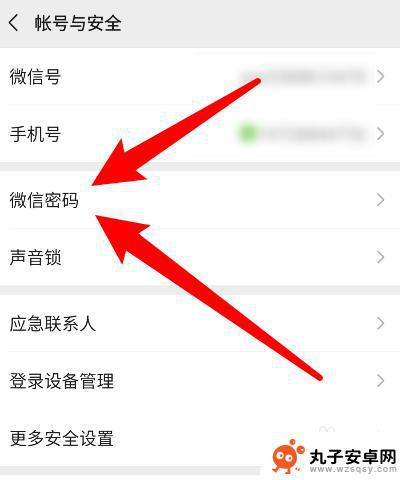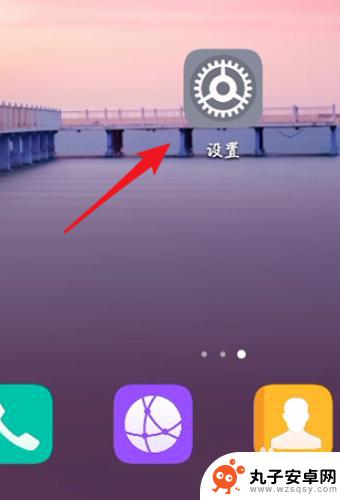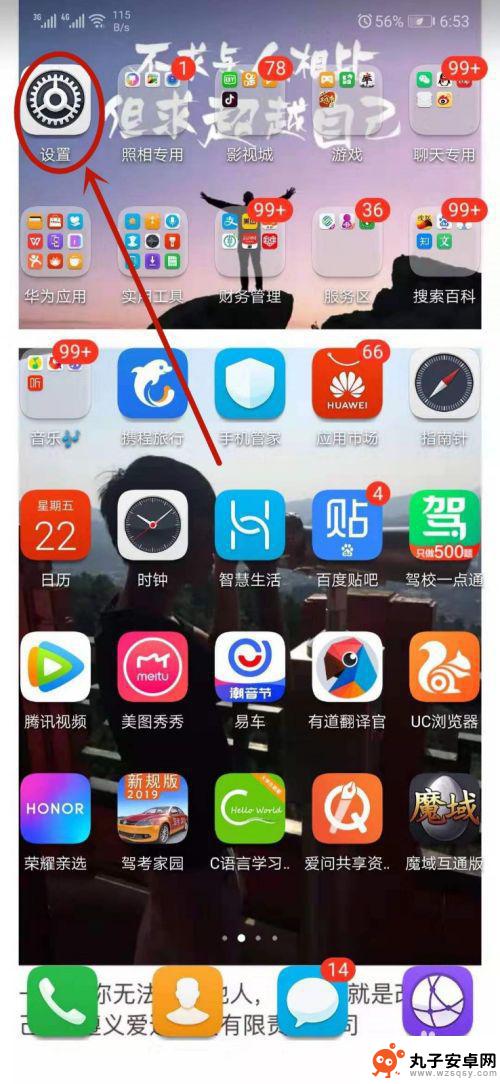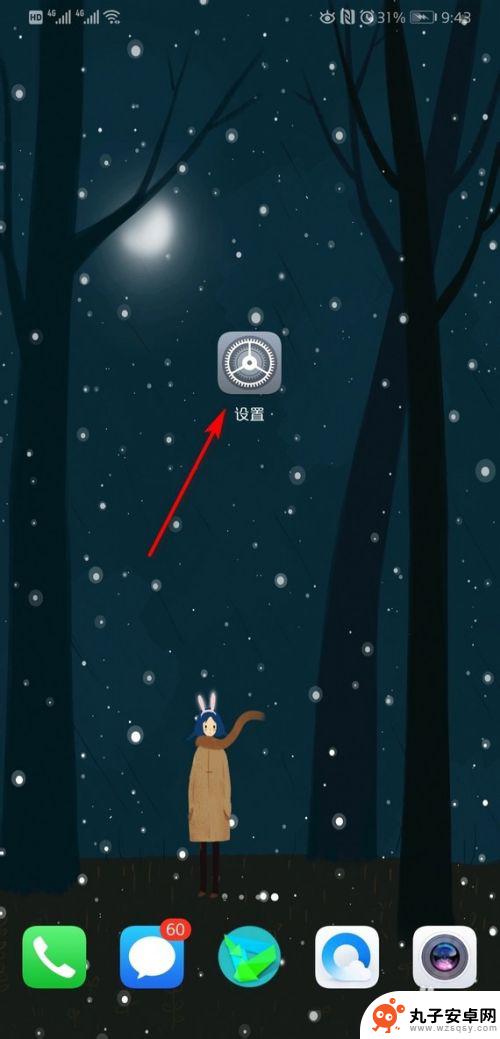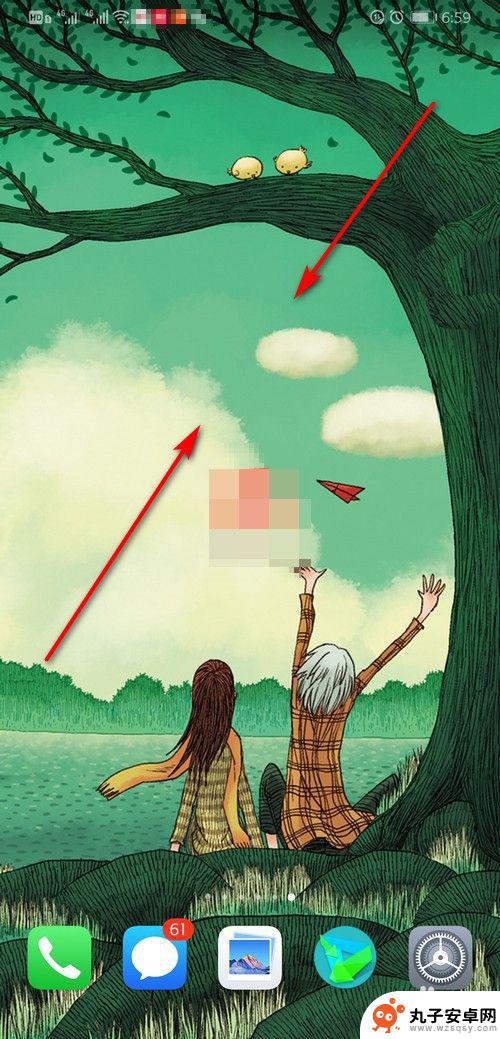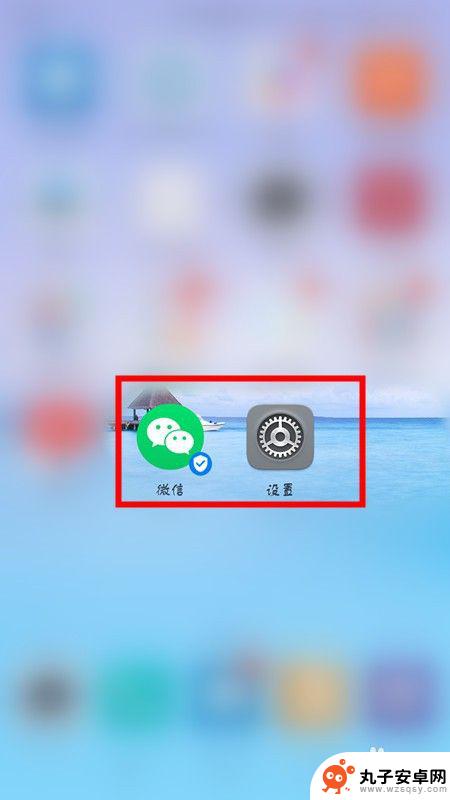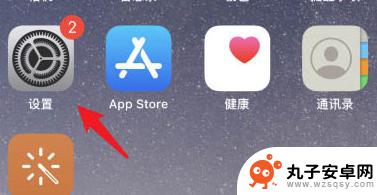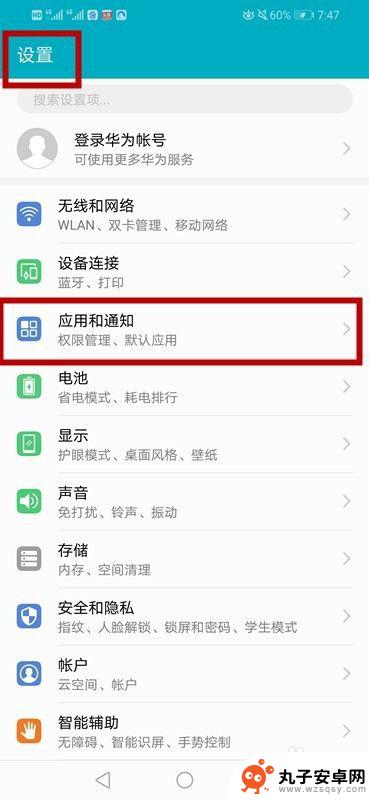华为手机怎么设置微信锁屏 华为手机微信应用密码锁怎么设置
时间:2024-06-23来源:丸子安卓网
在日常生活中,我们经常使用微信来进行沟通和交流,为了保护个人隐私和信息安全,设置微信锁屏是非常重要的一步。华为手机作为一款智能手机,也具有这一功能。通过简单的设置,我们可以在华为手机上设置微信应用密码锁,确保我们的微信信息不被他人轻易查看。接下来让我们一起来了解一下华为手机如何设置微信锁屏的方法。
华为手机微信应用密码锁怎么设置
具体步骤:
1.华为手机上打开手机【设置】应用选项,如下图所示。

2.在打开的华为设置项列表中,打开【安全】选项,如下图所示。
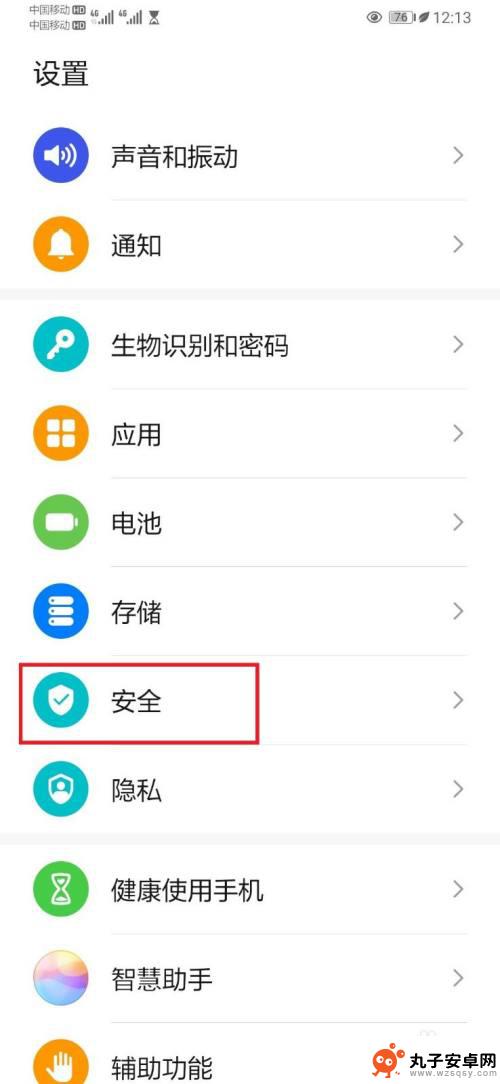
3.进入华为手机安全设置项列表,选择打开【应用锁】选项,如下图所示。
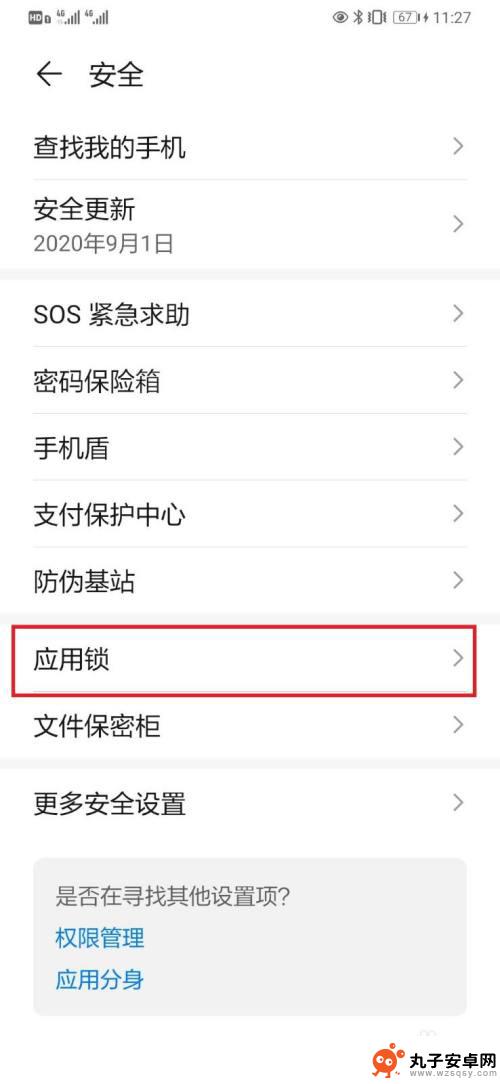
4.完成安全认证后,进入应用锁设置页面。搜索并选择【微信】应用后,点击开启微信应用锁开关即可。如下图所示。
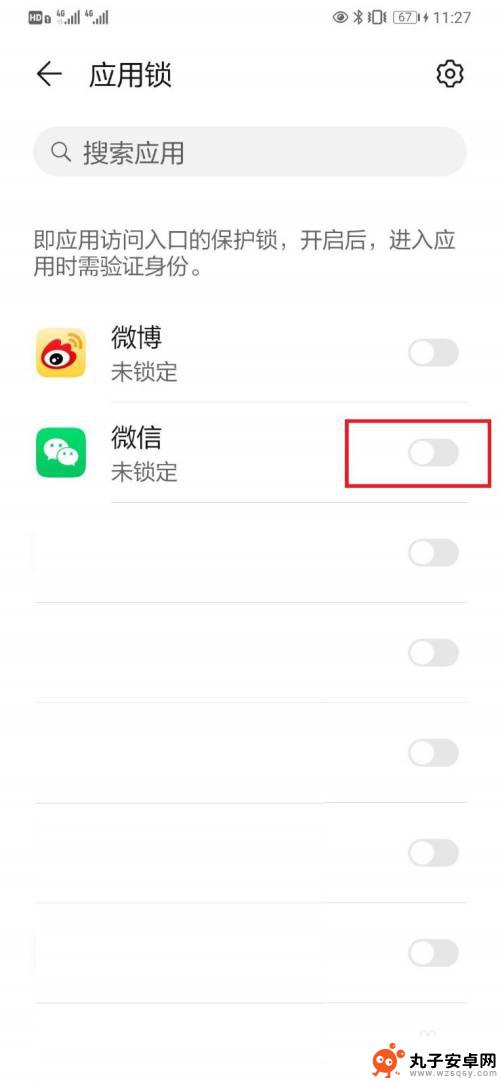
5.总结:
1,手机打开【设置】选项;
2,在设置页面,打开【安全】选项;
3,在安全设置页面,打开【应用锁】选项;
4,进入应用锁设置页面。点击开启微信应用锁开关,即可。
以上就是华为手机设置微信锁屏的全部内容,如果还有不清楚的用户可以根据小编的方法来操作,希望能够帮助到大家。